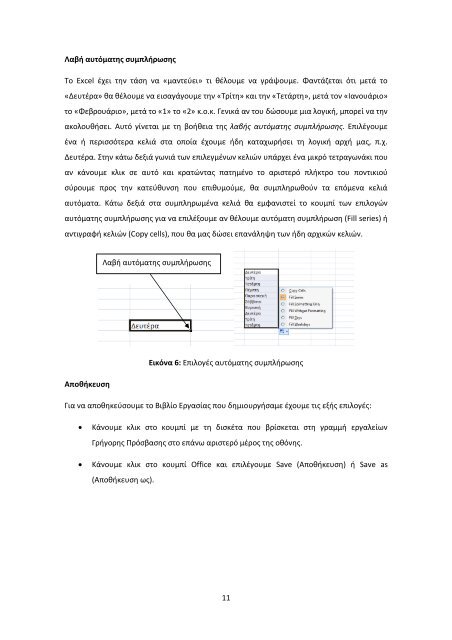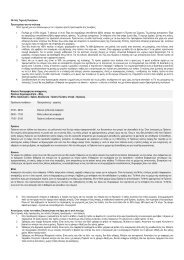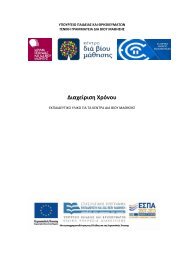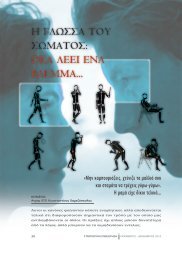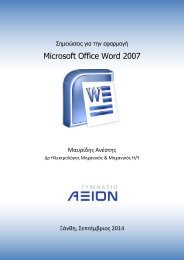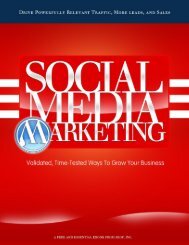Φύλλα – Παρουσιάσεις (ΙΙ)
Create successful ePaper yourself
Turn your PDF publications into a flip-book with our unique Google optimized e-Paper software.
Λαβή αυτόματης συμπλήρωσης<br />
Το Excel έχει την τάση να «μαντεύει» τι θέλουμε να γράψουμε. Φαντάζεται ότι μετά το<br />
«Δευτέρα» θα θέλουμε να εισαγάγουμε την «Τρίτη» και την «Τετάρτη», μετά τον «Ιανουάριο»<br />
το «Φεβρουάριο», μετά το «1» το «2» κ.ο.κ. Γενικά αν του δώσουμε μια λογική, μπορεί να την<br />
ακολουθήσει. Αυτό γίνεται με τη βοήθεια της λαβής αυτόματης συμπλήρωσης. Επιλέγουμε<br />
ένα ή περισσότερα κελιά στα οποία έχουμε ήδη καταχωρήσει τη λογική αρχή μας, π.χ.<br />
Δευτέρα. Στην κάτω δεξιά γωνιά των επιλεγμένων κελιών υπάρχει ένα μικρό τετραγωνάκι που<br />
αν κάνουμε κλικ σε αυτό και κρατώντας πατημένο το αριστερό πλήκτρο του ποντικιού<br />
σύρουμε προς την κατεύθυνση που επιθυμούμε, θα συμπληρωθούν τα επόμενα κελιά<br />
αυτόματα. Κάτω δεξιά στα συμπληρωμένα κελιά θα εμφανιστεί το κουμπί των επιλογών<br />
αυτόματης συμπλήρωσης για να επιλέξουμε αν θέλουμε αυτόματη συμπλήρωση (Fill series) ή<br />
αντιγραφή κελιών (Copy cells), που θα μας δώσει επανάληψη των ήδη αρχικών κελιών.<br />
Λαβή αυτόματης συμπλήρωσης<br />
Αποθήκευση<br />
Εικόνα 6: Επιλογές αυτόματης συμπλήρωσης<br />
Για να αποθηκεύσουμε το Βιβλίο Εργασίας που δημιουργήσαμε έχουμε τις εξής επιλογές:<br />
<br />
<br />
Κάνουμε κλικ στο κουμπί με τη δισκέτα που βρίσκεται στη γραμμή εργαλείων<br />
Γρήγορης Πρόσβασης στο επάνω αριστερό μέρος της οθόνης.<br />
Κάνουμε κλικ στο κουμπί Office και επιλέγουμε Save (Αποθήκευση) ή Save as<br />
(Αποθήκευση ως).<br />
11